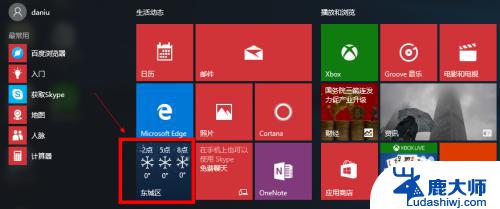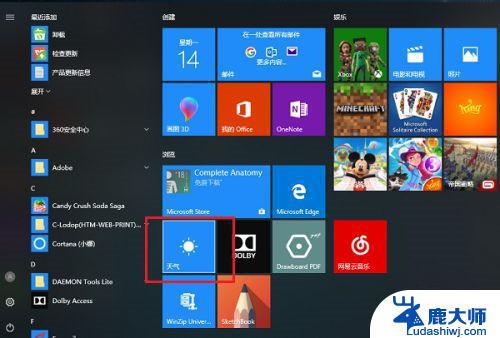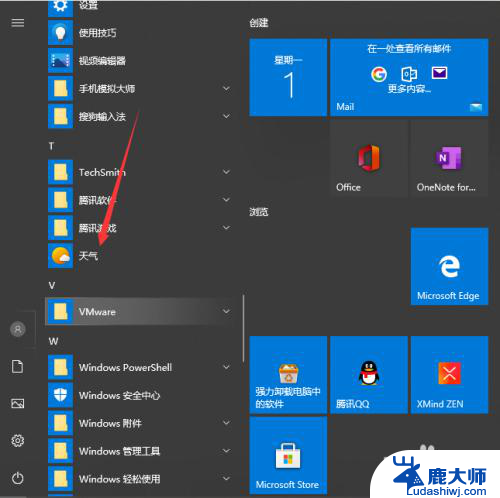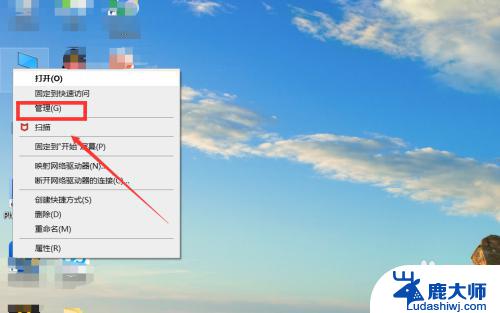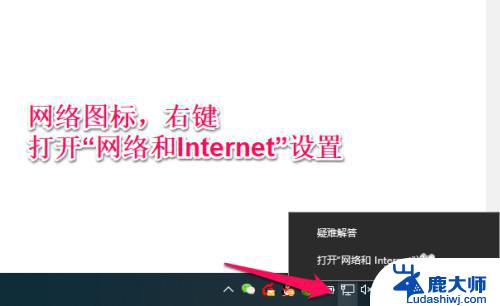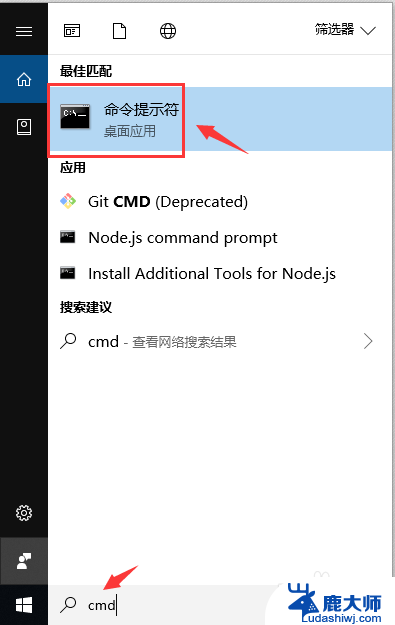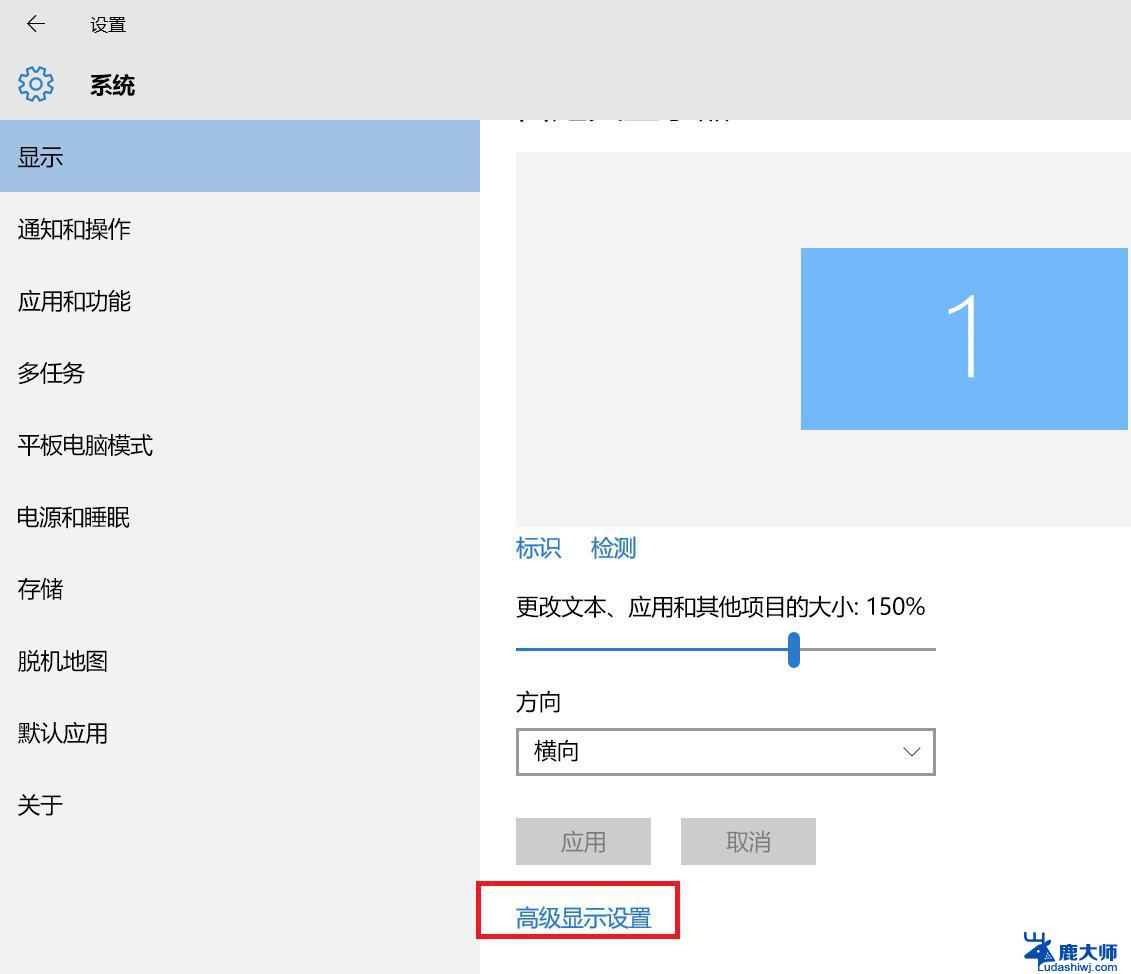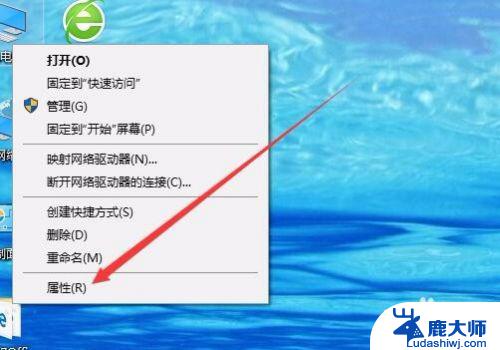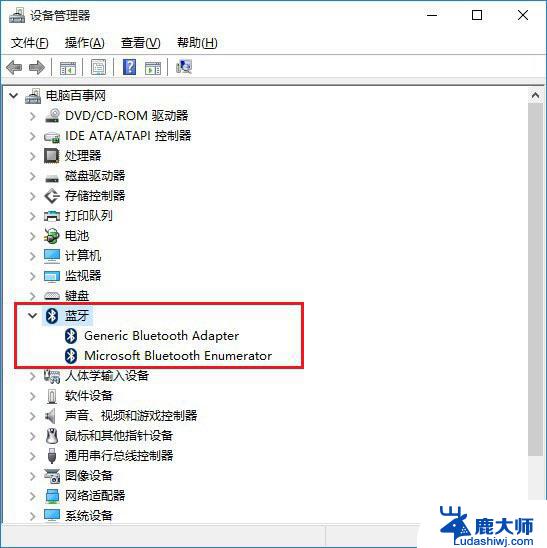如何设置具体地方的天气预报 Win10天气应用设置本地天气
在现代社会天气预报对我们的日常生活起着重要的作用,而如何设置具体地方的天气预报成为了人们关注的热点话题。随着科技的不断进步,Win10天气应用的出现为我们提供了一个方便快捷的方式来获取本地的天气信息。通过设置Win10天气应用,我们可以准确地了解到所在地的气温、湿度、风力等详细天气情况,为我们的出行、穿衣搭配等提供了实用的参考。下面将详细介绍如何设置Win10天气应用来获取本地天气,使我们的生活更加便捷。
具体方法:
1.打开Win10的开始菜单,这里我们可以看到显示天气应用的信息。点击打开。
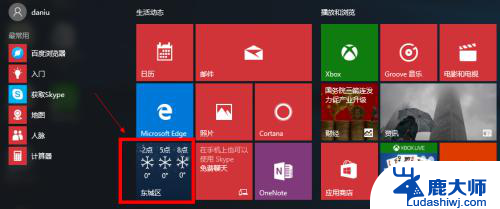
2.当然如果这里没有显示天气应用的话,我们可以在Windows10搜索框中输入“天气”然后搜索应用。搜索到应用后,点击右键,固定到开始屏幕。
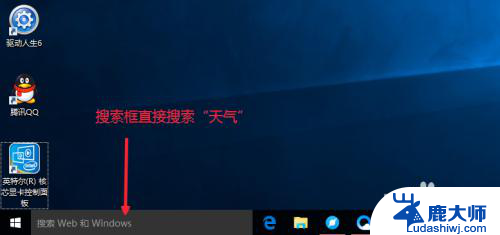
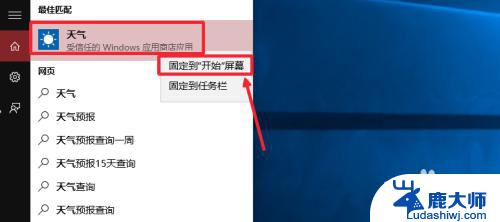
3.打开天气应用以后,这里默认显示北京天气,这里左侧有三个按钮。分别是预报,历史天气,地点,我们可以分别点击查看效果。了解具体显示的天气信息。
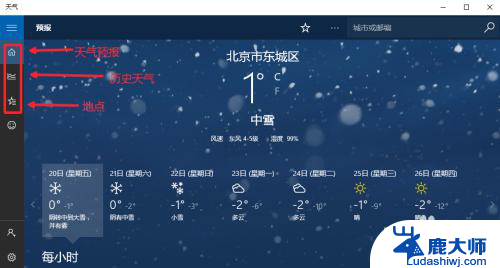
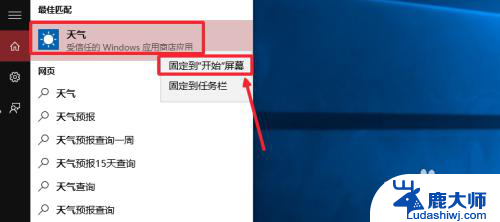
4.当然大家也可以在开始菜单的所有应用中,找到天气应用打开。
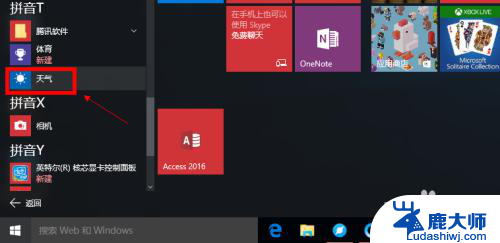
5.点击左侧的地点进入,然后我们想要修改默认显示某个城市天气,启动设置。
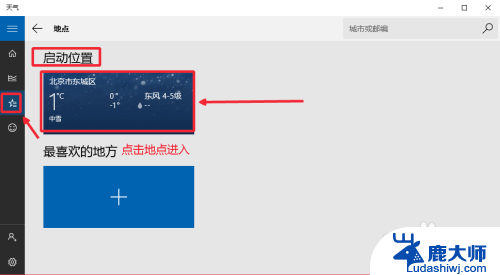
6.我们在启动设置这里,点击鼠标右键,然后选择更改启动位置。
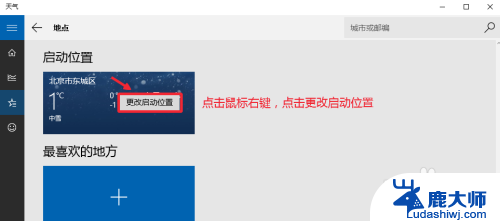
7.输入你要设置的城市,然后点击提示信息的文字,这样设置完成。你会发现默认的城市已经变为你设置的城市天气,现在关闭这个界面。可以看到效果。
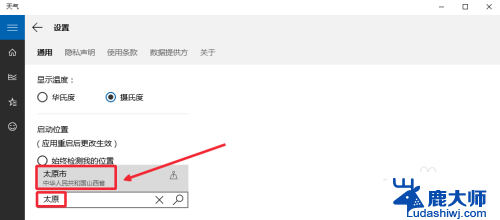
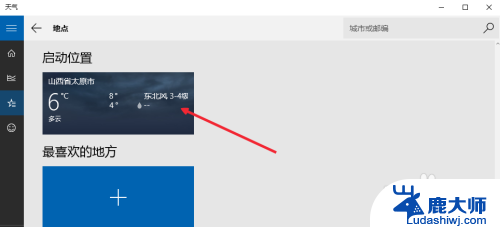
8.开始菜单里面,天气这里已经显示了你设置的城市天气。
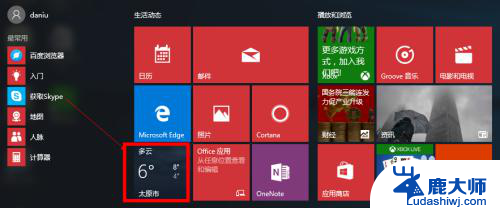
9.当然我们这里可以添加更多自己喜欢查看的城市天气。点击加号添加喜欢地方。
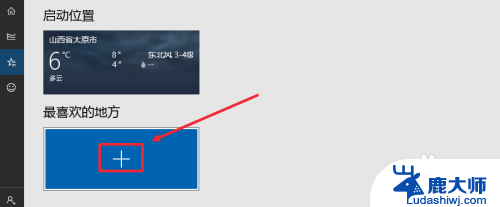
10.然后我们搜索自己喜欢的城市,然后点击添加,非常简单。自己操作即可。
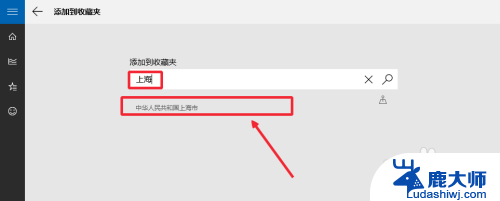
11.按照同样方法可以添加多个喜欢的城市天气进来。当然你添加了很多城市的时候,可以在要删除的城市点击右键。选择从收藏夹中删除,你添加的城市信息。
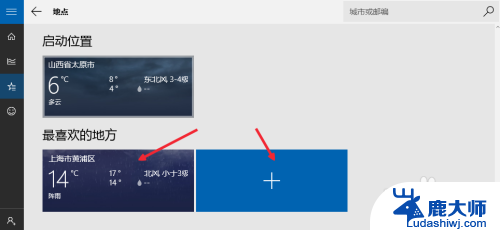
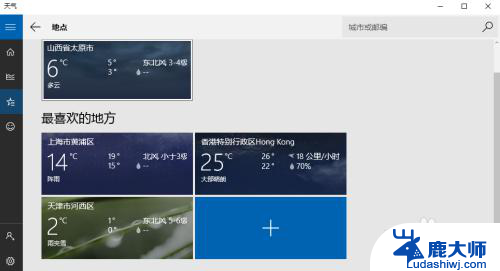
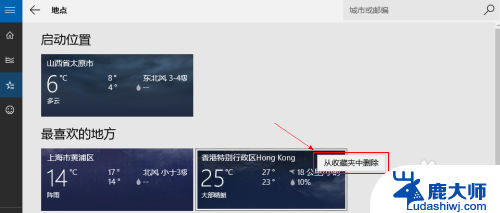
以上就是设置具体地方的天气预报的全部内容,如果你遇到相同情况,请参照本文中的方法进行处理,希望对你有所帮助。